在Win98中使用Win3.1的界面
摘要:如果我们还怀念以前的Windows3.1界面,采用以下方法就可以回到Windows3.1界面:首先进入C:WINDOWS窗口,双击Syste...
如果我们还怀念以前的Windows 3.1界面,采用以下方法就可以回到Windows 3.1界面:
首先进入C:WINDOWS窗口,双击System.ini文件,进入记事本,在[boot]节中第一行为shell=explorer.exe,它告诉计算机使用Windows 98的界面,我们将它改为Shell=Progman.exe,保存、退出。
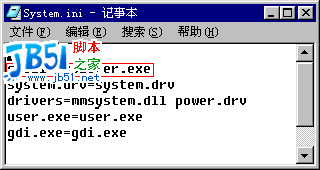
重启计算机或注销后,我们就发现又回到了Windows3.1的界面。
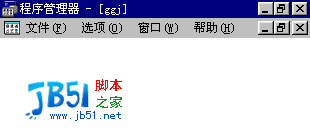
如果又想回到windows 98界面,怎么办?我们单击“文件”菜单的“运行”命令,进入“运行”对话框,键入“c:windowssystem.ini”。
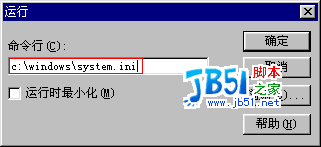
单击“确定”按钮,进入记事本,将Shell=Progman.exe改为shell=explorer.exe,保存、退出,然后选择“文件”菜单的“退出 windows(x)”命令,关闭计算机。
重新打开计算机,我们就又回到了我们熟悉的windows 98界面。
【在Win98中使用Win3.1的界面】相关文章:
★ Win10怎么使用上帝模式清除Dynamer的木马病毒?
★ Win7系统更换属性中的Windows logo图片的方法
★ Win10预览版14328中怎么设置内置移动wifi热点?
★ Win10怎么禁用Win键?Win10禁用Win徽标键方法
★ Win10 Mobile/PC一周年更新正式版14393.321今日推送 修复Bug和提升稳定性
上一篇:
win98自动备份注册表数据库的技巧
下一篇:
win98如何获知IP和MAC地址
